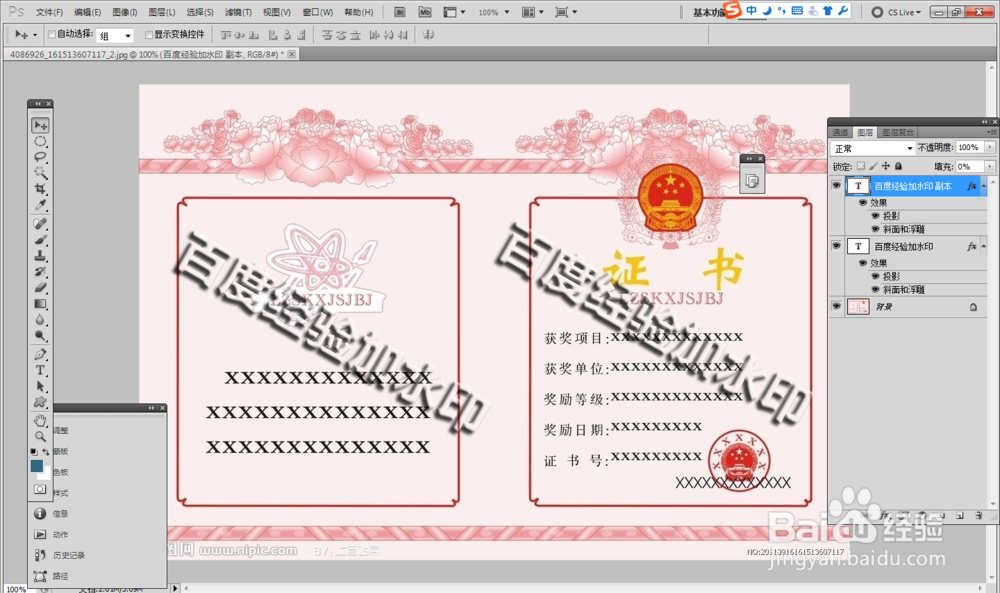1、首先打开ps软件,然后单击软件背景深灰的部分即可打开文件,我选择了一张来自网络的证书彩色扫描件

2、如图所示,文件已经打开了,接下来我们就要打一些水印的文字上去,运用如图所示的文字编辑工具,点击工具右下角小三角形,可以看到有多个选项,我们基本掌握前2个就可以,第一个是横排文字工具,第二个是竖排文字工具,选择第一个,横排文字工具然后在画布上单击然后打字即可即可


3、如图,我已经打上了文字,然后我们需要选择一个笔画粗一点的字体,这样做出水印的效果好一些

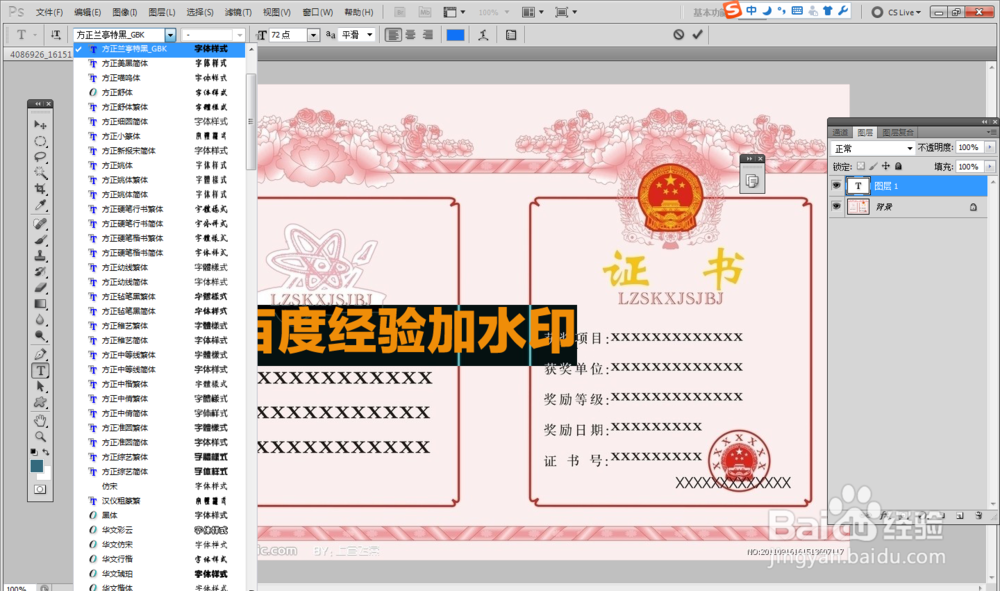
4、文字写好之后,点击右侧图层面板选择第一个图层,即我们刚刚写的文字图层,点击如图位置打开图层样式编辑器

5、如图,打开了样式编辑器后,在样式编辑器的左侧 投影 斜面和浮雕这两个项目打上对号,使用默认的数据即可,选好后,点击确定,关闭样式编辑器

6、再次选择图层面板,选择第一个图层,然后在图层面板靠上部分的填充选项,把填充的数值改为0,即出现如下图的效果

7、按住ctrl+t选中物体,把鼠标放在出现的方框的端点处,即出现旋转小图标,这时拖动鼠标即可旋转图层,将图层旋转到合适位置后,按回车键确定
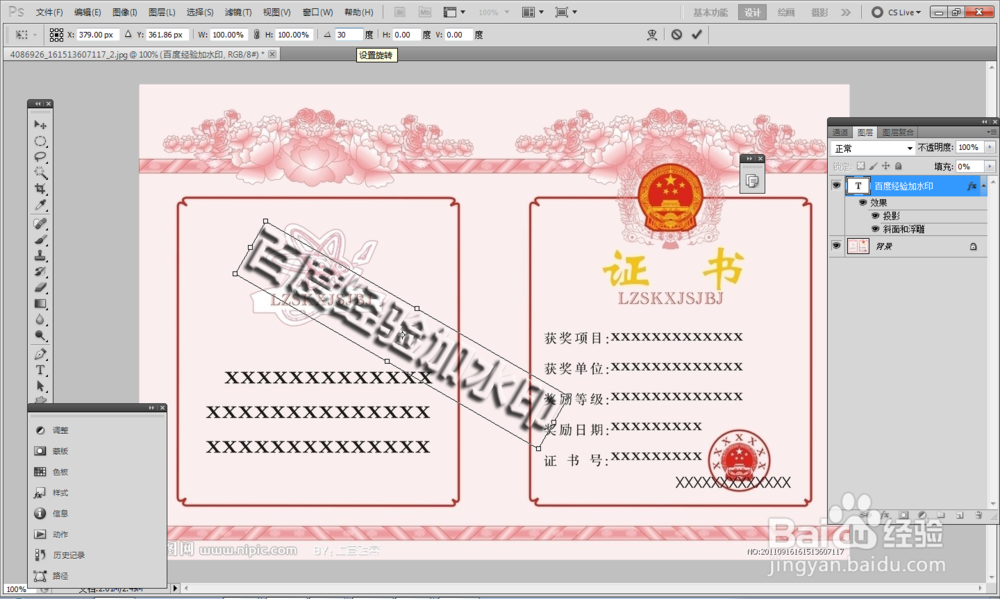
8、选中第一个图层,按住ctrl+j复制一层,然后在画布上按住shift拖动新图层,到证书的另一侧。这样水印就加好了,然后点击【文件-存储为】即可保存文件,你学会了吗?